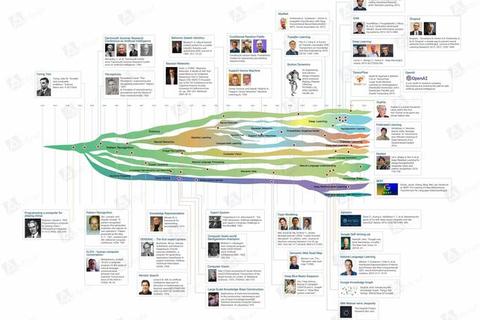数字时代人类下载行为演变与信息获取模式解析
1942920
15
在数字化时代,下载软件已成为日常需求,但过程中常因网络、存储、系统兼容性或安全设置等问题导致失败。本文将从下载失败的常见现象出发,分析具体原因并提供多维度解决方案,涵盖网络诊断、存储优化、兼容性调整及工具推荐,帮助用户高效解决下载难题,确保数字生活顺畅无忧。
一、网络连接异常导致下载失败
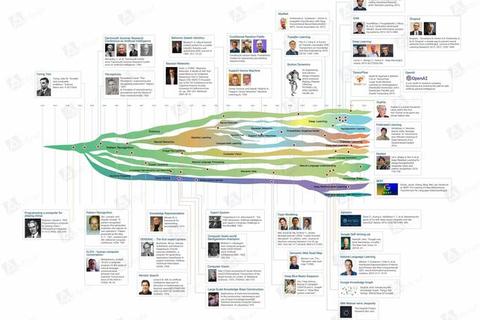
网络问题是下载失败的首要原因,常表现为无法访问网站、下载进度中断、速度缓慢。
1. 检查基础网络状态
确认输入的网址正确(如ClassIn官网应为www.)。
尝试访问其他网站,若均无法打开,需重启路由器或联系网络服务商。
避免高峰时段下载,选择网络空闲时间操作。
2. 排除网络设备干扰
禁用VPN或代理服务器:部分VPN会导致下载源被屏蔽。
使用有线网络替代Wi-Fi:信号不稳定的无线网络易导致下载中断。
3. 切换DNS或下载源
手动设置DNS为114.114.114.114或8.8.8.8,提升域名解析效率。
针对特定软件(如游戏模组Forge),选择国内镜像源(如BMCLAPI)可提高成功率。
二、存储空间不足引发下载中断
设备存储空间不足会导致下载文件无法保存,甚至安装失败。
1. 清理冗余文件
定期清理下载文件夹、浏览器缓存及临时文件。
卸载不常用应用:通过系统设置中的“存储管理”功能释放空间。
2. 优化存储路径
修改默认下载目录:将文件保存至剩余空间较大的磁盘分区。
使用外置存储设备:通过移动硬盘或U盘扩展存储容量。
3. 监控存储占用
推荐工具:
SpaceSniffer(Windows):可视化分析磁盘空间占用。
Disk Usage(Android):快速定位大文件并清理。
三、系统兼容性与权限问题
软件与操作系统版本不匹配或权限限制可能导致下载后无法安装或运行。
1. 检查系统要求
确认软件支持的OS版本:例如部分应用仅兼容Windows 10及以上。
更新操作系统:通过系统设置中的“检查更新”安装最新补丁。
2. 解决安装包异常
以管理员身份运行安装程序:右键点击安装包选择“以管理员身份运行”。
关闭杀毒软件:如Windows Defender可能误报病毒,需添加排除文件夹。
3. 处理安装错误代码
错误0x80070422:启用Windows Update服务(通过services.msc启动)。
无法写入注册表:重启电脑并退出所有防护软件后重试。
四、下载源与文件完整性验证
非官方或损坏的安装包可能导致下载失败或软件异常。
1. 选择可信下载源
优先访问软件官网(如ClassIn官网www.)。
避免第三方平台:部分网站可能捆绑恶意插件或提供旧版本。
2. 验证文件完整性
比对文件哈希值:使用工具如HashCheck校验SHA-256是否与官网一致。
重新下载中断文件:通过下载管理器(如IDM)支持断点续传。
五、高效下载工具推荐
合理使用工具可显著提升下载成功率与效率。
1. 下载管理器
Internet Download Manager(IDM):支持多线程加速、自动捕获链接。
Free Download Manager:开源免费,兼容BT和磁力链接。
2. 网络诊断工具
PingPlotter:可视化追踪网络延迟与丢包节点。
Wireshark:高级用户可通过抓包分析网络阻塞原因。
3. 云存储与同步工具
Google Drive/Dropbox:直接分享大型文件链接,避免本地下载限制。
六、特殊场景解决方案
1. 企业网络限制
联系IT部门开放端口:常见下载需80(HTTP)、443(HTTPS)端口。
使用便携式热点:通过手机网络绕过公司防火墙。
2. 移动端下载问题
Android应用无法安装:清除Google Play缓存或重置下载管理器。
iOS应用商店搜索不到:通过Safari访问官网直接下载。
通过上述方法,用户可系统性排查并解决下载过程中的各类问题。若问题仍未解决,建议联系软件官方技术支持,提供详细错误代码与操作日志以获取针对性帮助。保持系统更新、合理规划存储空间、选择可靠工具,将大幅提升数字生活效率。
标签: 演变
解析